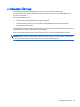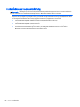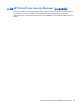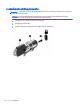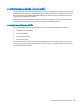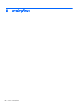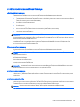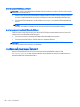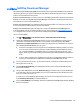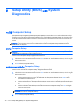HP Notebook Computers Reference Guide - Windows 7 and Windows Vista
9 Setup Utility (BIOS) และ System
Diagnostics
การใช Computer Setup
Computer Setup หรือ Basic Input/Output System (BIOS) ควบคุมการสื่อสารระหวางอุปกรณอินพุตและเอาตพุต
ทั้งหมดบนระบบ (เชน ดิสกไดรฟ จอแสดงผล แปนพิมพ เมาส และเครื่องพิมพ) Computer Setup ประกอบดวยการตั้งคา
สําหรับอุปกรณตอพวงที่ติดตั้ง ลําดับการเริ่มตนทํางานของคอมพิวเตอร และขนาดของหนวยความจําระบบและหนวยความ
จําเสริม
หมายเหตุ: ใชความระมัดระวังอยางมากในการเปลี่ยนแปลงการตั้งค
าใน
Computer Setup ขอผิดพลาดอาจทําให
คอมพิวเตอร
ทํางานไมถูกตอง
การเริ่ม Computer Setup
หมายเหตุ: สามารถใชแปนพิมพหรือเมาสภายนอกที่เชื่อมตอกับพอรต USB รวมกับ Computer Setup ไดเฉพาะใน
กรณีที่เปดใชงานการสนับสนุนการใชงาน USB ในระบบเกา
เมื่อตองการเริ่ม Computer Setup ใหปฏิบัติตามขั้นตอนตอไปนี้:
1. เปดหรือเริ่มการทํางานของคอมพิวเตอรใหม แลวกด esc ขณะขอความ "กดแปน ESC สําหรับเมนู ‘เริ่ม’" ปรากฏขึ้น
ที่ดานลางของหนาจอ
2. กด f10 เพื่อเขาสู Computer Setup
การนําทางและการเลือกใน Computer Setup
เมื่อตองการนําทางและเลือกใน Computer Setup ใหปฏิบัติตามขั้นตอนตอไปนี้:
1. เปดหรือเริ่มการทํางานของคอมพิวเตอรใหม แลวกด esc ขณะขอความ "กดแปน ESC สําหรับเมนู ‘เริ่ม’" ปรากฏขึ้น
ที่ดานลางของหนาจอ
● เมื่อตองการเลือกเมนูหรือรายการเมนู ใหใชแปน tab และแปนลูกศรบนแปนพิมพ แลวกด enter หรือใช
อุปกรณ
ชี้ตําแหนงเพื่อคลิกรายการ
●
เมื่อตองการเลื่อนขึ้นและลง ใหคลิกลูกศรขึ้นหรือลงที่มุมขวาบนของหนาจอ หรือใชแปนลูกศรขึ้นหรือแปนลูกศร
ลง
●
เมื่อตองการปดกลองโตตอบที่เปดอยูและกลับไปที่หนาจอหลักของ Computer Setup ใหกด esc แลวปฏิบัติ
ตามคําแนะนําบนหนาจอ
หมายเหตุ: คุณสามารถใชอุปกรณชี้ตําแหนง (TouchPad, ปากกาชี้ตําแหนง หรือเมาส USB) หรือแปนพิมพ เพื่อ
นําทางและทําการเลือกใน Computer Setup
2. กด f10 เพื่อเขาสู Computer Setup
70 บท 9 Setup Utility (BIOS) และ System Diagnostics